Έχετε αντιμετωπίσει ποτέ το ίδιο πρόβλημα με αυτόν τον χρήστη, όπου όταν αγγίζετε την οθόνη όπως συνήθως, η οθόνη του iPhone γίνεται μαύρη αλλά η συσκευή παραμένει ενεργή, και ό,τι κι αν δοκιμάσετε, το πρόβλημα επιμένει.
Γιατί λοιπόν παρουσιάστηκε ξαφνικά αυτό το πρόβλημα; Τι να κάνετε όταν η οθόνη του iPhone σας δεν λειτουργεί αλλά το τηλέφωνο είναι ακόμα ενεργοποιημένο; Αυτό το άρθρο θα απαριθμήσει τους συνήθεις λόγους και πρακτικές μεθόδους για την επίλυση αυτού του προβλήματος.
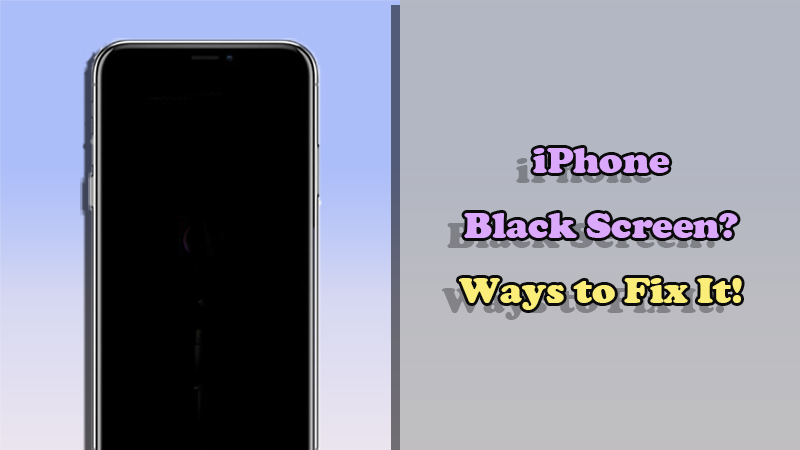
- Μέρος 1: Γιατί το iPhone μου έχει μαύρη οθόνη αλλά εξακολουθεί να είναι ενεργοποιημένη;
- Μέρος 2: 6 λύσεις για να διορθώσετε το πρόβλημα του iPhone με μαύρη οθόνη αλλά που λειτουργεί κανονικά
- 2.1. Αποφορτίστε το iPhone σας και στη συνέχεια φορτίστε
- 2.2. Αναγκαστική επανεκκίνηση του iPhone
- 2.3. Διορθώστε τη μαύρη οθόνη του iPhone που είναι ενεργή σε λίγα λεπτά [Χωρίς απώλεια δεδομένων]
- 2.4. Επαναφέρετε το iPhone με το iTunes [Απώλεια δεδομένων]
- 2.5. Δοκιμάστε την ανάκτηση DFU με το iTunes [Απώλεια δεδομένων]
- 2.6. Επικοινωνήστε με το κατάστημα Apple
Μέρος 1: Γιατί το iPhone μου έχει μαύρη οθόνη αλλά εξακολουθεί να είναι ενεργοποιημένη;
Λοιπόν, γιατί το iPhone μου ενεργοποιείται αλλά η οθόνη είναι μαύρη; Αν και οι λόγοι πίσω από αυτήν τη δημοτικότητα ποικίλλουν, καταλήξαμε σε ορισμένους λόγους που οδηγούν στο πρόβλημα της μαύρης οθόνης στο iPhone.
Η μπαταρία του iPhone σας είναι εξαιρετικά χαμηλή και εμφανίζει μια μαύρη οθόνη για εξοικονόμηση ενέργειας.
Υπάρχει πρόβλημα λογισμικού ή το σύστημα iOS παρουσιάζει σφάλμα με τη συσκευή σας.
Εσωτερικά προβλήματα υλικού, όπως σφάλματα οθόνης, κάνουν την οθόνη του iPhone να μαυρίζει αλλά το τηλέφωνο παραμένει αναμμένο.
Μέρος 2: 6 λύσεις για να διορθώσετε το πρόβλημα του iPhone με μαύρη οθόνη αλλά που λειτουργεί κανονικά
Δοκιμάστε τις παρακάτω 6 μεθόδους για να διορθώσετε το πρόβλημα όταν η οθόνη του iPhone είναι μαύρη αλλά η συσκευή παραμένει ενεργή.
1 Αποφορτίστε το iPhone σας και στη συνέχεια φορτίστε
Ποσοστό επιτυχίας: 30%
Ευκολία χρήσης:
Δεδομένου ότι η αιτία μπορεί να είναι ο μηχανισμός προστασίας χαμηλής μπαταρίας του τηλεφώνου, η πρώτη μέθοδος που πρέπει να δοκιμάσετε είναι να αδειάσετε την μπαταρία του iPhone σας.
Μετά από περίπου 10 λεπτά, φορτίστε το για να δείτε αν το πρόβλημα με την μαύρη οθόνη του iPhone που όμως παραμένει ενεργό έχει επιλυθεί.

3 απλά βήματα για να διορθώσετε όταν η οθόνη του iPhone δεν λειτουργεί αλλά το τηλέφωνο είναι αναμμένο, χωρίς απώλεια δεδομένων. Δεν χρειάζεται να περιμένετε μέχρι να αδειάσει η μπαταρία.
2 Αναγκαστική επανεκκίνηση του iPhone
Ποσοστό επιτυχίας: 40%
Ευκολία χρήσης:
Η αναγκαστική επανεκκίνηση του iPhone σας θα διορθώσει το πρόβλημα της μαύρης αλλά εξακολουθεί να λειτουργεί με την οθόνη του iPhone.
Για iPhone 6 σειρά:
Πατήστε παρατεταμένα ταυτόχρονα το κουμπί Αφετηρίας και το κουμπί Λειτουργίας, και περιμένετε μέχρι να εμφανιστεί το λογότυπο της Apple.
Για iPhone 7 ή 7 Plus:
Πατήστε παρατεταμένα ταυτόχρονα το κουμπί Μείωσης Έντασης και το κουμπί Λειτουργίας, χωρίς να τα αφήσετε μέχρι να δείτε το λογότυπο της Apple.
Για iPhone 8 και μεταγενέστερα μοντέλα:
Πατήστε πρώτα το κουμπί Αύξησης Έντασης, στη συνέχεια το κουμπί Μείωσης Έντασης και τέλος πατήστε παρατεταμένα το κουμπί Λειτουργίας. Αφήστε το μόλις εμφανιστεί η οθόνη με το λογότυπο της Apple.
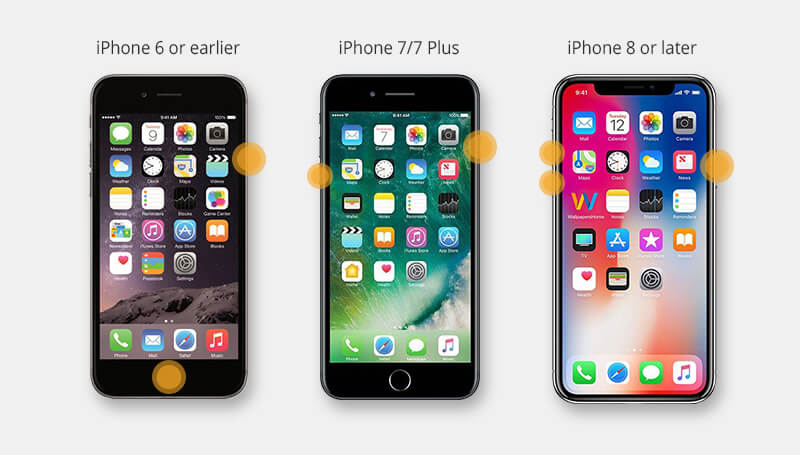
3 Διορθώστε τη μαύρη οθόνη του iPhone που είναι ενεργή σε λίγα λεπτά
Ποσοστό επιτυχίας: 99%
Ευκολία χρήσης:
Εάν υποψιάζεστε ότι το ίδιο το σύστημα iOS σας προκαλεί το πρόβλημα, η επιδιόρθωση του με ένα αξιόπιστο εργαλείο είναι ο πιο αποτελεσματικός και άμεσος τρόπος.
Το εργαλείο που προτείνεται εδώ είναι το λογισμικό επιδιόρθωσης συστήματος iOS – iMyFone Fixppo, το οποίο μπορεί να διορθώσει το iOS σύστημά σας και να κάνει ξανά την οθόνη του iPhone σας να ανταποκρίνεται στην αφή. Μέσα σε λίγα βήματα, μπορείτε να διορθώσετε το πρόβλημα όπου η οθόνη του iPhone είναι μαύρη αλλά το τηλέφωνο παραμένει ενεργό.
Επιπλέον, σας επιτρέπει να αναβαθμίσετε ή να υποβαθμίσετε το iOS σε προηγούμενη έκδοση, όπως από iOS 26 σε iOS 18.

Εργαλείο για Διόρθωση iPhone με σκοτεινή οθόνη αλλά ενεργό τηλέφωνο:
- Διορθώστε τη μαύρη οθόνη του iPhone, αλλά ενεργοποιήστε την με απλά κλικ, διατηρώντας παράλληλα όλα τα δεδομένα.
- Με ποσοστό επιτυχίας 99%, θα δείτε την οθόνη να ανταποκρίνεται και θα έχετε πρόσβαση σε όλες τις λειτουργίες.
- Λύστε προβλήματα σε όλα τα iPhone 16, όπως: η οθόνη αφής του iPhone δεν λειτουργεί, λευκή οθόνη, φαντασμαγορικές αγγίξει, και άλλα.
- Συμβατό με όλα τα μοντέλα iPhone και όλες τις εκδόσεις iOS, συμπεριλαμβανομένων των πιο πρόσφατων σειρών iOS 26 και iPhone 16.
Εάν πιστεύετε ότι αυτό το iPhone λειτουργεί αλλά η μαύρη οθόνη οφείλεται σε δυσλειτουργία του συστήματος iOS, μη διστάσετε να κάνετε λήψη του Fixppo και ξεκινήστε να επιλύετε αυτό το πρόβλημα με τα παρακάτω βήματα!
Βήμα 1: Εγκαταστήστε και εκκινήστε το iMyFone Fixppo στον υπολογιστή σας και στη συνέχεια συνδέστε το iPhone σας μέσω καλωδίου USB.
Βήμα 2: Στην ενότητα Επισκευή συστήματος Apple, επιλέξτε Τυπική Λειτουργία για να περάσετε στο επόμενο βήμα.

Βήμα 3: Το πρόγραμμα θα εντοπίσει αυτόματα το πρόβλημα όπου το iPhone λειτουργεί αλλά η οθόνη παραμένει μαύρη και θα σας εμφανίσει το κατάλληλο αρχείο iOS υλικολογισμικού. Κάντε κλικ στο κουμπί Λήψη για να το αποκτήσετε.

Βήμα 4: Πατήστε το κουμπί Έναρξη Τυπικής Επιδιόρθωσης και το Fixppo θα ξεκινήσει την επιδιόρθωση του προβλήματος στα iPhone 16 όπου η οθόνη γίνεται μαύρη αλλά η συσκευή παραμένει σε λειτουργία.

Μέσα σε λίγα λεπτά, η οθόνη του iPhone σας θα μπορεί να ανταποκρίνεται στην αφή και να γίνει ορατή. Με τη βοήθεια του Fixppo, τόσο η οθόνη όσο και οι εφαρμογές στη συσκευή μπορούν να επανέλθουν στο φυσιολογικό.

4 Επαναφέρετε το iPhone χρησιμοποιώντας το iTunes για να διορθώσετε το iPhone που είναι ενεργοποιημένο αλλά έχει μαύρη οθόνη
Ποσοστό επιτυχίας: 50%
Ευκολία χρήσης:
Εάν η οθόνη του iPhone σας είναι μαύρη, αλλά το τηλέφωνο είναι ακόμα ενεργοποιημένο, αυτό σημαίνει ότι το iPhone σας είναι πιθανώς κολλημένο και μπορείτε να προσπαθήσετε να το επαναφέρετε χρησιμοποιώντας το iTunes.
Φιλοδώρημα
Αυτή η μέθοδος θα διαγράψει όλα τα δεδομένα από τη συσκευή σας iPhone, ώστε να μπορείτε να δημιουργήσετε ένα αντίγραφο ασφαλείας πριν επιχειρήσετε την επαναφορά.
Βήμα 1: Κάντε λήψη και εκκίνηση του iTunes από τον υπολογιστή σας.
Βήμα 2: Συνδέστε το iPhone σας χρησιμοποιώντας ένα καλώδιο USB και, στη συνέχεια, περιμένετε μέχρι το iTunes να εντοπίσει τη συσκευή σας.
Εάν το iTunes δεν μπορεί να εντοπίσει το iPhone σας, ίσως χρειαστεί να θέσετε τη συσκευή σε λειτουργία ανάκτησης πρώτα.
Βήμα 3: Εάν εντοπιστεί το iPhone σας, κάντε κλικ στο κουμπί Επαναφορά iPhone.
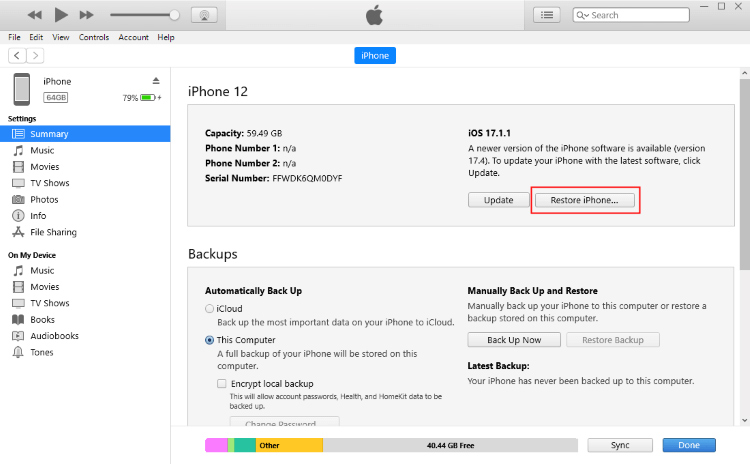
Βήμα 4: Μόλις επιβεβαιωθεί, το iTunes θα ξεκινήσει τη διαγραφή του iPhone σας και τη λήψη του πιο πρόσφατου υλικολογισμικού iOS 26.
Βήμα 5: Όταν ολοκληρωθεί η διαδικασία, ελέγξτε αν το πρόβλημα με τη μαύρη οθόνη του iPhone ενώ η συσκευή είναι ενεργή έχει επιλυθεί.
5 Εισέλθετε στη λειτουργία DFU με το iTunes για να διορθώσετε το σφάλμα μαύρης οθόνης του iPhone αλλά εξακολουθεί να είναι δραστηριότητα
Ποσοστό επιτυχίας: 50%
Ευκολία χρήσης:
Σε κάποιο βαθμό, η λειτουργία DFU είναι μια ανώτερη μέθοδος σε σύγκριση με τη λειτουργία ανάκτησης, καθώς βοηθά στη διόρθωση βαθύτερων προβλημάτων iOS. Άρα, μπορεί επίσης να χρησιμοποιηθεί για τη διόρθωση του προβλήματος όταν η οθόνη του iPhone είναι μαύρη αλλά το τηλέφωνο παραμένει ενεργό.
Σημειώστε ότι η επαναφορά μέσω Λειτουργίας DFU θα διαγράψει εντελώς όλα τα δεδομένα σας. Αν θέλετε να διατηρήσετε τα δεδομένα σας, μπορείτε να επιλέξετε τη μέθοδο επιδιόρθωσης που διατηρεί όλα τα δεδομένα.
Βήμα 1: Συνδέστε το iPhone σας στον υπολογιστή σας και εκκινήστε το iTunes.
Βήμα 2: Πατήστε και κρατήστε ταυτόχρονα τα πλήκτρα Λειτουργίας > Αφετηρίας (για iPhone 6S και παλαιότερα) ή Λειτουργίας > Μείωσης Έντασης (για iPhone 7 έως και το νεότερο iPhone 16) για 8 έως 10 δευτερόλεπτα.
Βήμα 3: Απελευθερώστε το πλήκτρο Λειτουργίας και κρατήστε πατημένο το άλλο κουμπί μέχρι να δείτε το μήνυμα «iTunes έχει εντοπίσει ένα iPhone σε λειτουργία ανάκτησης» στην οθόνη. Στη συνέχεια, αφήστε αμέσως μετά το πλήκτρο Αφετηρίας (iPhone 6S και νεότερη έκδοση) ή Μείωσης Έντασης (πιο πρόσφατο iPhone 7 σε iPhone 16).
Βήμα 4: Μόλις βρεθείτε σε λειτουργία DFU, η οθόνη του iPhone γίνεται μαύρη. Κάντε κλικ στην Επαναφορά iPhone και μετά πατήστε Επαναφορά. Επιβεβαιώστε τις ενέργειές σας και αφήστε το iPhone σας να αποκατασταθεί ομαλά στην κανονική λειτουργία.
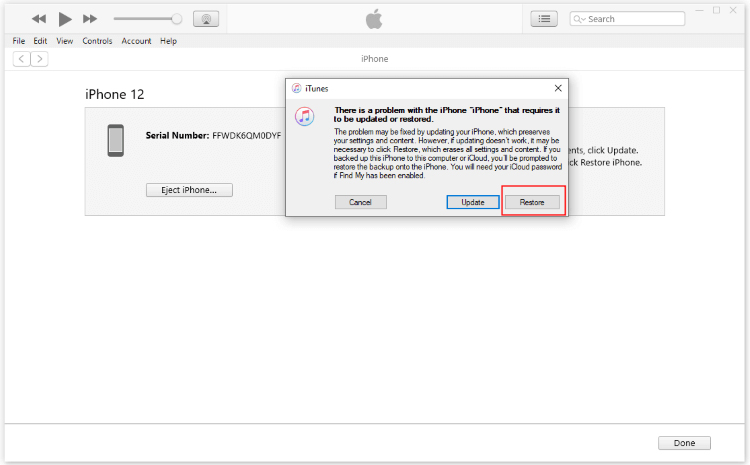
6 Επικοινωνήστε με το κατάστημα Apple
Αφού δοκιμάσετε όλες τις συμβουλές που αναφέρονται παραπάνω, εάν η οθόνη του iPhone σας είναι σκοτεινή αλλά το τηλέφωνο είναι ακόμα ενεργοποιημένο, μπορεί να είναι πρόβλημα υλικού. Το καλώδιο οθόνης ή υποδοχή σύνδεσης της συσκευής σας ενδέχεται να μην λειτουργεί ή μπορεί να υπάρχει κάποιο άλλο σοβαρό πρόβλημα υλικού.
Μπορείτε να μεταβείτε στο πλησιέστερο κατάστημα Apple και να το ελέγξει ένας πιστοποιημένος υπάλληλος της Apple για να διορθώσει το πρόβλημα.
Σύναψη
Ελπίζουμε ότι αυτό το άρθρο μπορεί να σας βοηθήσει να μάθετε την αιτία αυτού του προβλήματος και να σας δείξει πώς να διορθώσετε μια μαύρη αλλά εξακολουθεί να λειτουργεί οθόνη iPhone.
Μεταξύ όλων αυτών των μεθόδων, το εργαλείο επιδιόρθωσης συστήματος iOS - iMyFone Fixppo αυτό είναι το καλύτερο εργαλείο για τη διόρθωση της οθόνης iPhone που είναι μαύρη αλλά το τηλέφωνο είναι ακόμα ενεργοποιημένο. Τώρα, κατεβάστε το για να ξεκινήσετε την επιδιόρθωση του iPhone σας και να το επαναφέρετε σε πλήρη λειτουργία!







